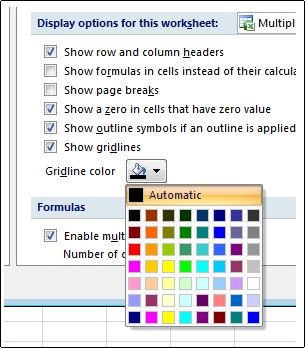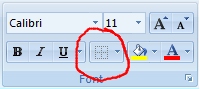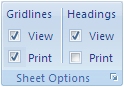Secara default, garis kisi ditampilkan dalam lembar kerja menggunakan warna yang ditetapkan ke Otomatis. Untuk mengubah warna garis kisi, Anda bisa menggunakan prosedur berikut ini.
-
Pilih lembar kerja yang ingin Anda ubah warna garis kisinya.
-
Klik File > Opsi > Excel.
-
Dalam kategori Tingkat Lanjut , di bawah Tampilkan opsi untuk lembar kerja ini, pastikan bahwa kotak centang Perlihatkan garis kisi dipilih.
-
Dalam kotak Warna garis kisi , klik warna yang Anda inginkan.
Tips: Untuk mengembalikan garis kisi ke warna default, klik Otomatis.
Langkah berikutnya
Setelah Anda mengubah warna garis kisi pada lembar kerja, Anda mungkin ingin melakukan langkah-langkah berikut ini:
-
Membuat garis kisi lebih terlihat Untuk membuat garis kisi menonjol di layar, Anda dapat bereksperimen dengan gaya batas dan garis. Pengaturan ini terletak di tab Beranda , dalam grup Font .
-
Mencetak garis kisi Secara default, Excel tidak mencetak garis kisi pada lembar kerja. Jika Anda ingin garis kisi muncul di halaman yang dicetak, pilih lembar kerja atau lembar kerja yang ingin Anda cetak. Pada tab Tata Letak Halaman, dalam grup Opsi Lembar, pilih kotak centang Cetak di bawah Kisi Garis. Untuk mencetak, tekan CTRL+P.